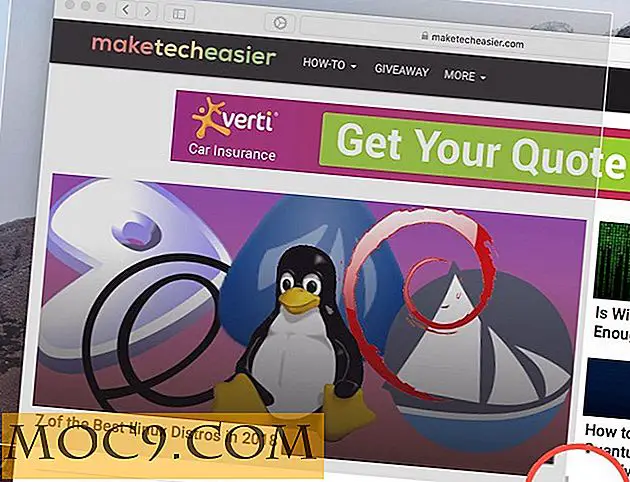So können Sie gespeicherte Kennwörter in Microsoft Edge anzeigen und verwalten
Microsoft erweitert sein Edge-Browser ständig um neue Funktionen, um die Konkurrenz zu übertreffen und eine beispiellose Benutzererfahrung zu bieten. Genau wie andere Browser können Sie mit Microsoft Edge gespeicherte Passwörter anzeigen und verwalten. Wenn Sie eine Website besuchen, auf der Sie sich anmelden müssen, fragt Edge Sie, ob Sie sich bei der nächsten Anmeldung das Kennwort für diese Website merken möchten.
Wenn Edge Ihr primärer Browser ist, obwohl der Browser das Kennwortfeld für Sie ausfüllt, möchten Sie manchmal das Kennwort für eine bestimmte Website anzeigen. Beispielsweise müssen Sie möglicherweise Ihr gespeichertes Kennwort für eine Website anzeigen, damit Sie es für den Zugriff auf die Website auf einem anderen Gerät verwenden können. In diesem Handbuch zeigen wir Ihnen, wie Sie Ihre gespeicherten Kennwörter im Microsoft Edge-Browser anzeigen und verwalten.
Festlegen, dass Microsoft Edge sich an Ihr Passwort erinnert
Wenn Sie eine Website besuchen, auf der Sie Ihre Anmeldeinformationen eingeben müssen und Edge nicht nach dem Speichern Ihres Kennworts fragt, müssen Sie in den Einstellungen die Funktion "Angebot zum Speichern des Kennworts" aktivieren.
Führen Sie die folgenden Schritte aus, um diese Funktion zu aktivieren.
1. Öffnen Sie Microsoft Edge und navigieren Sie zur oberen rechten Ecke. Klicken Sie auf die Schaltfläche Mehr, die durch drei Punkte markiert ist (...).

2. Gehen Sie zu "Einstellungen -> Erweiterte Einstellungen" und scrollen Sie nach unten zum Abschnitt "Datenschutz und Dienste". Hier finden Sie die Option "Passwort speichern". Klicken Sie, um den Schalter einzuschalten.

3. Gehen Sie nun zu einer Website, für die ein Benutzerkonto erforderlich ist, und geben Sie Ihre Anmeldedaten ein. Am unteren Rand des Browsers wird eine Popup-Nachricht angezeigt, in der Sie gefragt werden, ob Edge das Kennwort für diese Site speichern soll. Klicken Sie auf Ja.

Gespeicherte Passwörter im Edge Browser anzeigen
Führen Sie die folgenden Schritte aus, um Ihre gespeicherten Passwörter anzuzeigen.
1. Geben Sie "Credential Manager" in das Startmenü ein und drücken Sie die Eingabetaste. Alternativ können Sie unter Benutzerkonten in der Systemsteuerung auf es zugreifen.

2. Klicken Sie auf "Credential Manager", um es zu starten. Sobald es geöffnet wird, klicken Sie auf die Option Web-Anmeldeinformationen, und es werden URLs für alle Websites mit gespeicherten Kennwörtern in Edge geöffnet.

3. Klicken Sie auf eine beliebige URL, um die Details zu erweitern. Klicken Sie dann auf die Option "Link anzeigen", um das Passwort anzuzeigen, oder auf die Option "Link entfernen", wenn Sie das Passwort entfernen möchten.

4: Sobald Sie auf den Link "Passwort anzeigen" klicken, wird eine Windows-Sicherheitsbox angezeigt. Geben Sie Ihre Windows-Anmeldedaten ein und klicken Sie auf OK.

Jetzt können Sie das Passwort hinter dem Sternchen sehen.
Gespeicherte Passwörter in Edge bearbeiten
Führen Sie die folgenden Schritte aus, um gespeicherte Kennwörter in Microsoft Edge zu bearbeiten.
1. Starten Sie Edge über den Desktop, das Startmenü oder die Taskleiste.
2. Navigieren Sie zur Schaltfläche "Mehr" in der oberen rechten Ecke (durch drei Punkte markiert) und klicken Sie auf Einstellungen.

3. Scrollen Sie nach unten zur Schaltfläche "Erweiterte Einstellungen anzeigen" und klicken Sie darauf.

4. Suchen Sie im Abschnitt "Datenschutz und Dienste" den Link "Meine gespeicherten Kennwörter verwalten" und klicken Sie darauf.

5. Sie finden eine Liste der Websites, für die Edge Passwörter gespeichert hat. Klicken Sie auf das Passwort, das Sie ändern möchten. Hier können Sie Ihren gespeicherten Benutzernamen, das Passwort oder beides ändern.

Sobald Sie fertig sind, klicken Sie auf die Schaltfläche "Speichern", um die Änderungen zu übernehmen. Um ein Passwort zu löschen, bewegen Sie den Cursor über die Site in der Liste und klicken Sie auf das X auf der rechten Seite.
Fazit
Obwohl Edge eine einfachere Möglichkeit bietet, Ihre gespeicherten Kennwörter zu verwalten, sollten Sie, wenn Sie einen gemeinsam genutzten PC betreiben und Bedenken hinsichtlich der Sicherheit haben, eine Software von Drittanbietern wie LastPass in Erwägung ziehen, um Ihre Kennwörter zu speichern. Mit der galoppierenden Geschwindigkeit von Cyber-Sicherheitsbedrohungen können Sie Ihre Online-Sicherheit erhöhen, indem Sie die Bestätigung in zwei Schritten für Online-Dienste aktivieren, die diese unterstützen.